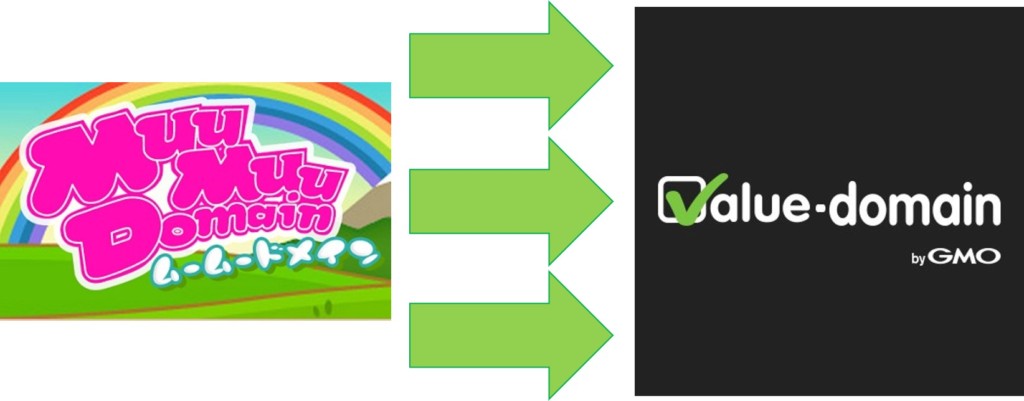
みなさん、こんにちは!
ブリュの公式ブログ.netにお越しいただきまして、ありがとうございます。
このサイトでは、ITについて特化したサイトを運営しています。
今回は、ムームードメインからバリュードメインに、ドメイン管理を移管する方法を紹介します。
普通はドメインの移管はなかなか行いませんが、以下の理由の場合ドメインの移管をお勧めします。
- お得なドメイン会社が見つかった!
- ドメイン管理を一社にまとめたい!
- 魅力的なサービスがある!
では、ムームードメインからバリュードメインへのドメイン移管を解説していきます。
目次
バリュードメインの魅力
バリュードメインには、面倒な移管作業を行うだけの大きな魅力がありました。
ドメイン価格が若干安い
バリュードメインは、ドメイン価格が若干安いです。
ムームードメインとドメインの1年更新の費用を比較してみます。
※2018年12月26日現在
| ドメイン | ムームードメイン | バリュードメイン | 価格差 |
| .com | 1,480円 | 1,280円 | 200円安い |
| .net | 1,480円 | 1,480円 | 同じ |
| .org | 1,680円 | 1,480円 | 200円安い |
| .jp | 3,040円 | 2,840円 | 200円安い |
ドメインは管理会社によって価値が変わることはありません。
よって、できるだけ低価格な会社で管理したほうが、サイト運営コストの削減につながります。
また、年間で見ても200円程度の価格差ですが、ドメインの数が増えてくると、運営コストにも大きく影響してきます。
なお、バリュードメインの場合には、複数のレジストラから選択できます。
レジストラによって価格も変わってきますが、、わざわざ高額なレジストラを選ぶ意味は全くないです。
GMOが一番安いと思うので、GMOで移管しましょう。
.jpドメインでもwhois代理公開が利用できる
バリュードメインは、.jpドメインであっても、完全なWhois代理公開を行うことができる数少ないサービスです。
ムームードメインで.jpドメインをWhois代理公開しても、氏名だけは公開されてしまいます。
ドメイン管理を一社にまとめたい
.jpドメインの関係上、.jpドメインのみをバリュードメインで管理していました。
しかし、バリュードメインとムームードメインの2社を利用していることで、ドメインの更新忘れによる失効の危険性がありました。
そこで、この際、価格面でも有利なバリュードメインに全ドメインを移管することにしました。
ムームードメインでの操作
ムームードメインでは、Whois代理公開の解除と、AUTH_CODEを取得します。
まず、ムームードメインで、「ドメイン操作」→「ドメイン一覧」より、移管したいドメインを選択します。
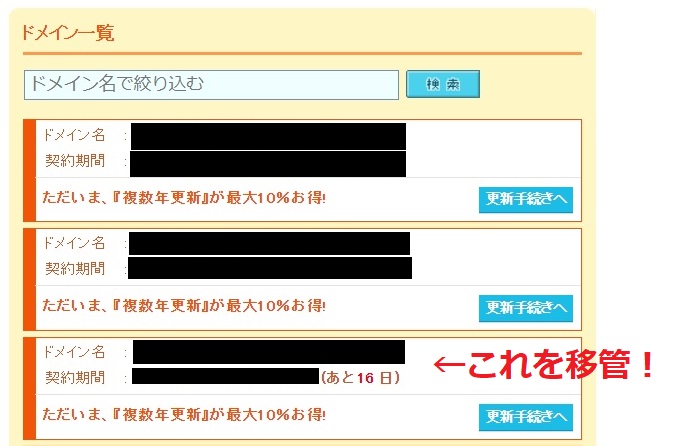
次に、選択したドメインのWhois代理公開を解除します。
これにより、Whois情報の代理公開が中止され、あなたの情報が表示されるようになります。
Whois代理公開を解除すると、下のほうにAUTH_CODEが表示されます。
このAUTH_CODEをメモしてください。
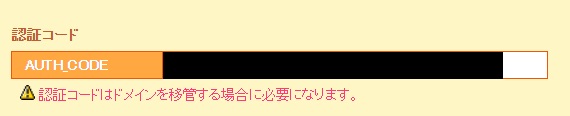
Whois代理公開を解除したまま、ムームードメインの操作は終了します。
バリュードメインでの操作
バリュードメインで移管申請を行います。
なお、バリュードメインで移管申請を行う場合、事前にバリュードメインへの入金が必要です。
入金できているのなら、コントロールパネルの「ドメイン」→「ドメインの移管」をクリックします。
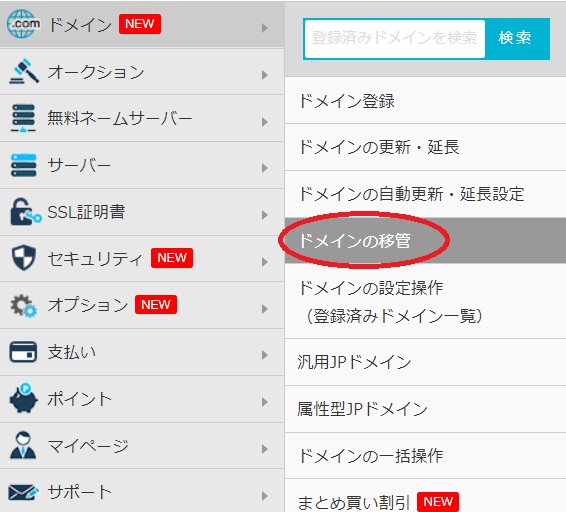
ドメインの移管をクリックします。
もしもキャンペーン価格が適用される場合には、キャンペーン価格での移管更新をクリックします。
この時のキャンペーンは、レジストラの乗り換えを含めたドメインの移管が対象でした。
今回は、ムームードメインからバリュードメインへの移管であり、上位レジストラがともにGMOで同じだったので、キャンペーンの対象外でした。
キャンペーン対象の場合にはこちらの記事を参考にしてください。
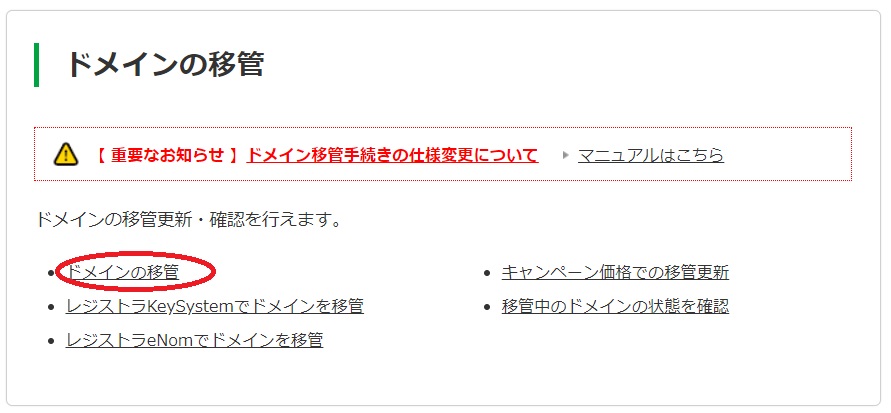
移管したいドメインの数を選択し、次の画面で移管ドメインを入力をクリックします。
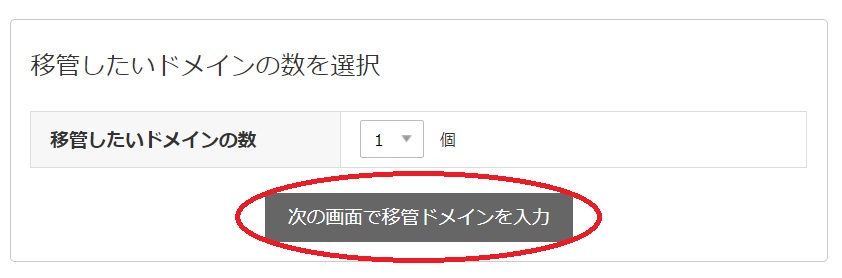
ドメイン名とAUTH_CODEを入力します。
正しく入力したら、移管申請をクリックします。
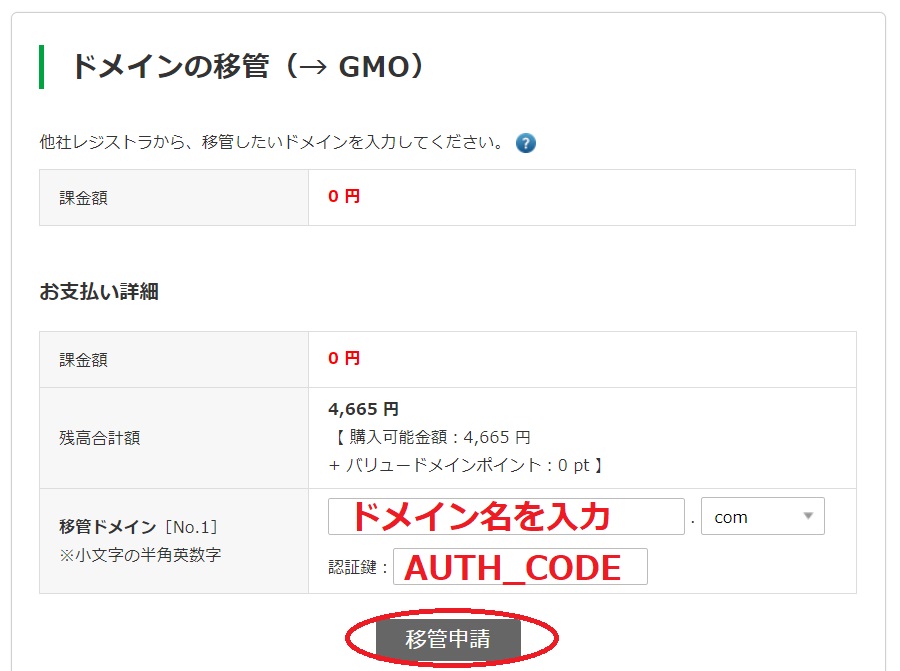
読み込み画面になります。
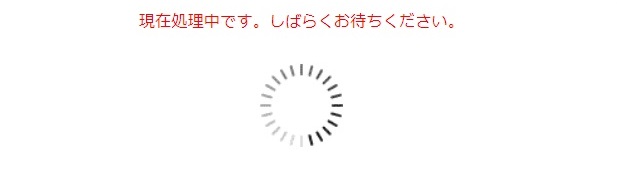
移管申請が正常に処理されると、こんな画面になります。
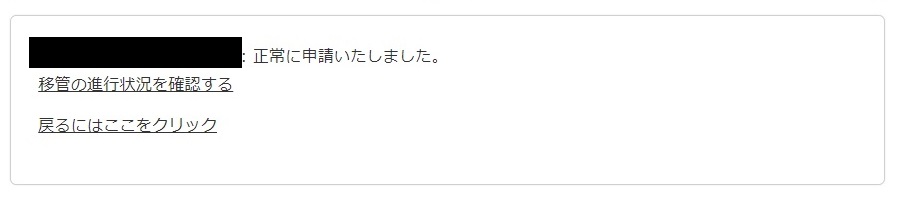
移管の進行状況を確認するをクリックすると、下の画像のように移管手続きの状況が確認できます。
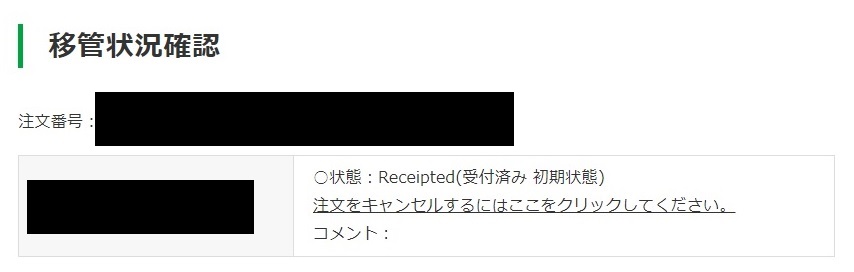
この後は、ムームードメインからメールが届くので、しばらく待ちましょう。
移管手続きの変化
ムームードメインからのメールが来るまでの間、ドメインの移管手続きを定期的に更新していると、次のように変化していました。
まずは初期状態です。
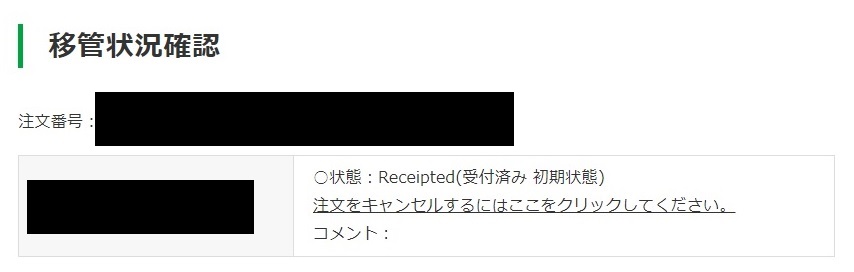
次に、自動承認されたようです。
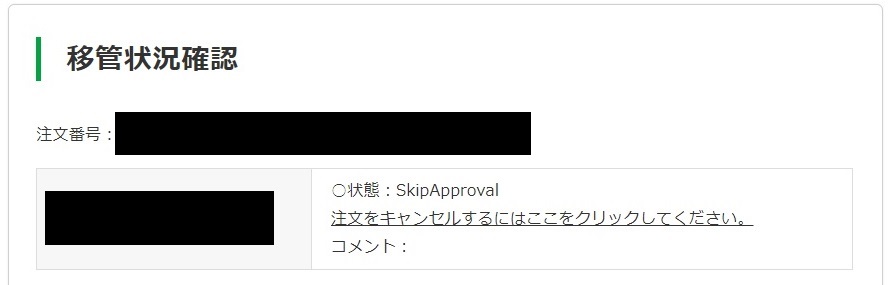
ムームードメイン側での判断待ちのようです。
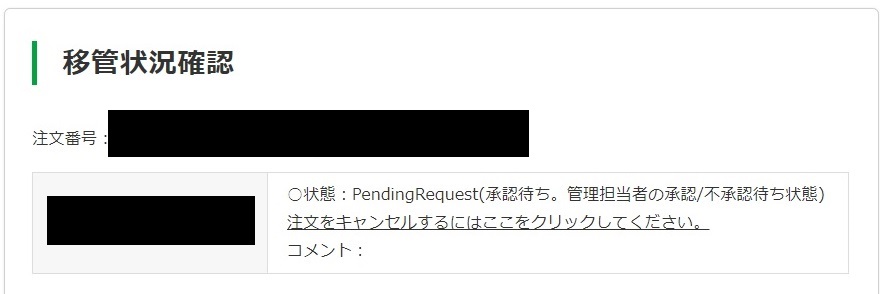
トランスファーの承認作業
移管状況確認のステータスが、PendingRequestになると、ムームードメインからメールが送られてきます。
ムームードメインからメールが送られてくるまでの所要時間は、1時間1分でした。
タイトル:【重要】トランスファー申請に関する確認のご連絡
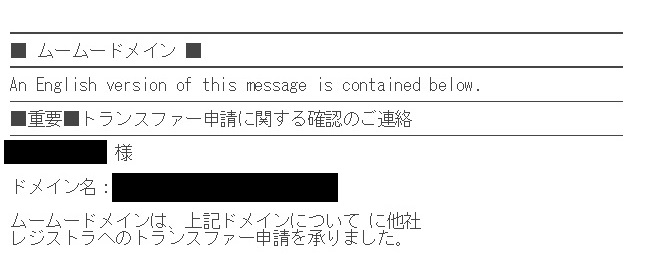
メール内にあるように、リンクをクリックしてください。
すると、下のようなページになります。
ここで承認するをクリックします。
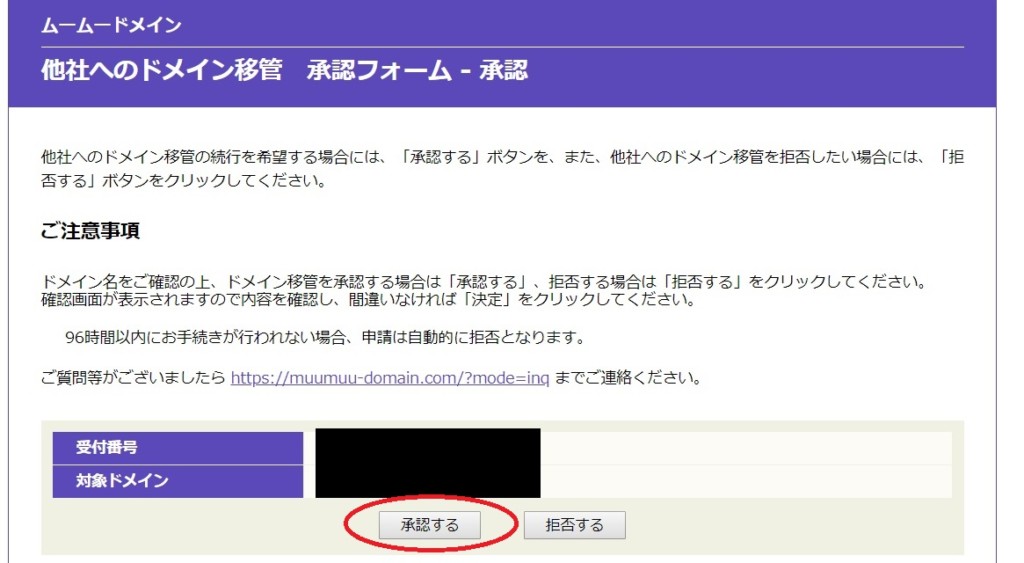
確認画面になります。
間違いがなければ、決定をクリックします。
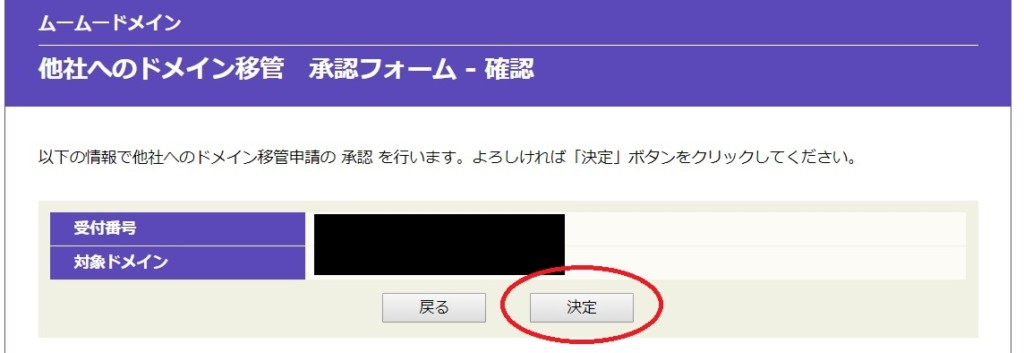
こんな画面になります。
画面を閉じて大丈夫です。
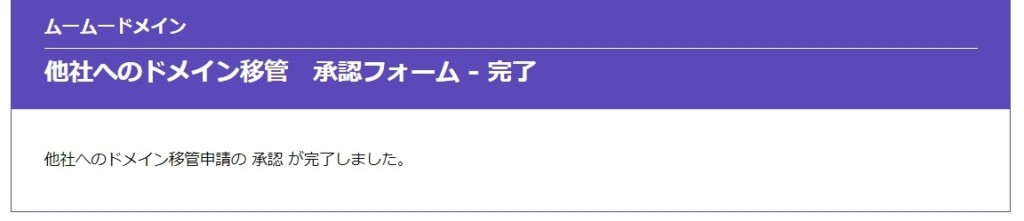
これで、すでにムームードメインからはドメイン操作を行えなくなっています。
あとはバリュードメインが処理を行うので、ただ待つだけです。
ドメインの移管完了
バリュードメインのドメイン移管状況確認で、ステータスがSentRequestに変わります。
このまま待ちます。
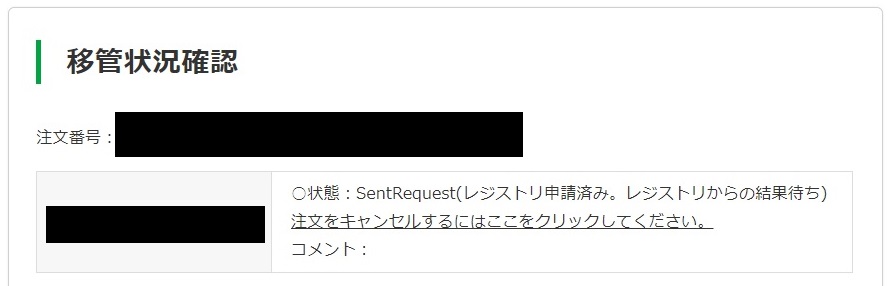
しばらくすると、TransferSuccessに変わります。

これで、バリュードメインへの移管が完了しました。
ただし、まだ取得ドメイン一覧には表示されません。
システム的に時間がかかるのでしょう。
一晩待つと、状態がCompleteに変わり、バリュードメインからドメイン移管完了のメールが届きます。
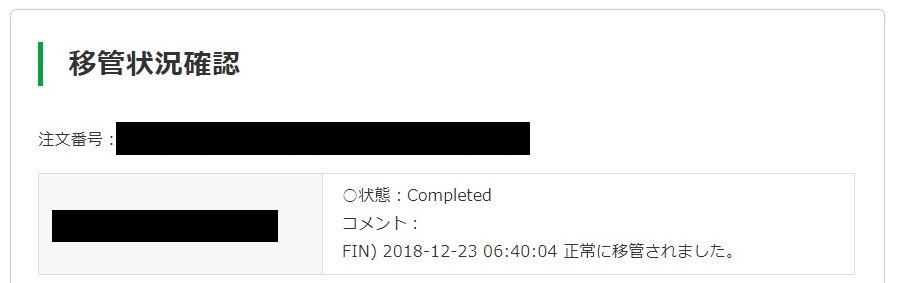
ドメインの操作ができるようになったら、Whois代理公開の設定を行いましょう。
バリュードメインでのWhois代理公開設定
移管しただけでは、Whois情報に氏名や住所などの個人情報が記載されています。
忘れないうちにWhois代理公開を設定します。
ドメイン→ドメインの設定操作とクリックします。
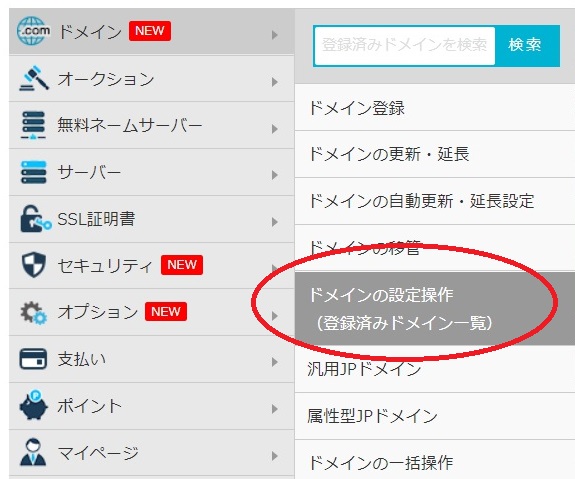
先ほど移管したドメインのWHOISをクリックします。

移管後はWHOIS代理公開は無効になっています。
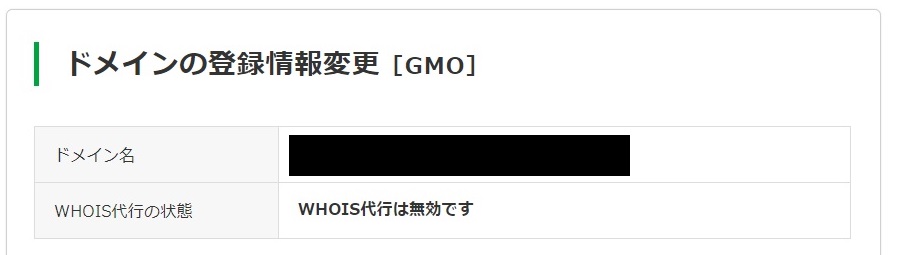
画面を下にスクロールし、WHOIS代理公開の「ここをクリック」をクリックします。
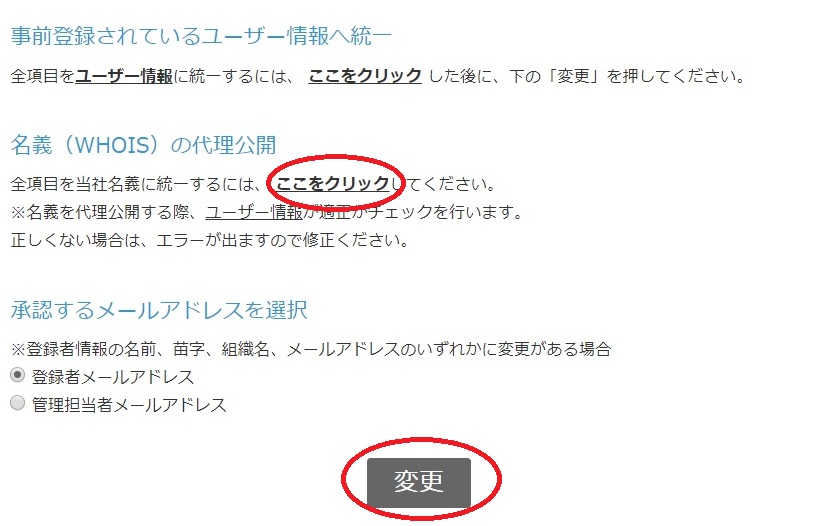
アラートが出ますが、OKをクリックします。
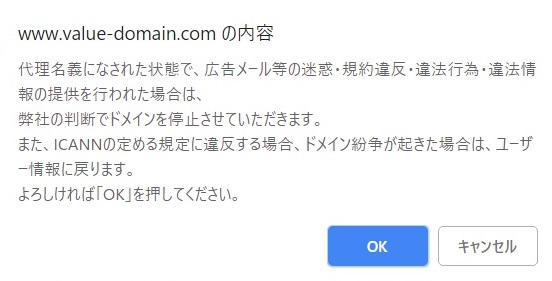
ページが再読み込みされるので、バリュードメインの会社概要が表示されていれば、「変更」をクリックします。
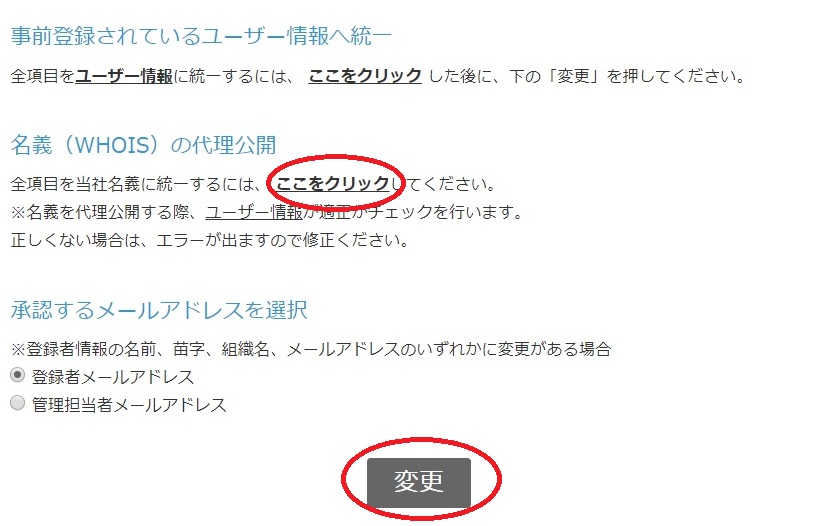
これで、WHOIS代理公開が完了します。
なお、WHOIS代理公開後、バリュードメインから「件名:[バリュードメイン]登録者名義変更 承認依頼」というメールが届きます。
かならずメールの内容に沿って承認確認を行ってください。
ムームードメインからバリュードメインに移管する方法のまとめ
ここまで、ムームードメインからバリュードメインへドメインを移管する方法について解説しました。
ドメインの移管は面倒な作業なので、極力減らしたいです。
ですが、管理上の問題や、価格面での有利性、さらには魅力的なサービスがあれば、どんどん移管しましょう。
ドメインは移管時にキャンペーン価格が適用されることも多く、移管を繰り返せばドメイン代を安く抑えることも可能です。
※ドメイン移管を繰り返すことによる手間と、削減できたコストの関係をどう考えるかは、ウェブマスター次第でしょう。
しばらくは、バリュードメイン一社でのドメイン管理になりそうです。
以上、ムームードメインからバリュードメインへの、ドメイン移管方法の紹介でした。